หนึ่งในข้อเสียของการเป็นผู้ใช้ Linux คือซึ่งบางครั้งก็ไม่มีวิธีที่ง่ายในการค้นหาข้อมูลระบบ คำสั่งนี้เป็นจริงโดยเฉพาะอย่างยิ่งเมื่อมันมาถึงการค้นหาข้อกำหนดของระบบสำหรับ Linux PC สภาพแวดล้อมเดสก์ท็อปจำนวนมากบน Linux มีวิธีที่แตกต่างกันในการดูข้อมูลนี้ นอกจากนี้แอพบุคคลที่สามที่แตกต่างกันช่วยให้ผู้ใช้ค้นหาข้อมูลจำเพาะระบบของพวกเขา
สำหรับผู้ใช้ใหม่ที่กำลังมองหาชื่อของพวกเขาCPU, RAM ชนิดใดที่พวกเขามีหรือมีการติดตั้งการ์ดกราฟิกรุ่นซึ่งค่อนข้างน่าผิดหวัง มันเป็นเพราะความจริงที่น่ารำคาญนี้ เราจะไปทุกวิธีที่คุณสามารถรับข้อมูลจำเพาะของระบบสำหรับพีซี Linux ได้อย่างง่ายดาย
Neofetch และ Screenfetch
วิธีที่รวดเร็วในการรับรายละเอียดการอ่านของคุณLinux PC ทั้งหมดนั้นใช้เครื่องมือ“ ข้อมูลระบบ” เหล่านี้เป็นโปรแกรมที่ใช้เทอร์มินัลซึ่งทำงานด้วยคำสั่งเดียวและสามารถให้รายละเอียดการอ่านทุกอย่างจากประเภทของ CPU ที่คุณมีจำนวน RAM ที่ติดตั้ง (และใช้งาน), เวอร์ชั่น OS, เวอร์ชั่น Linux Kernel, เทอร์มินัลของคุณ เปลือกหอยและอีกมากมาย
หากต้องการใช้หนึ่งในโปรแกรมเหล่านี้ก่อนอื่นคุณต้องเพื่อติดตั้ง เปิดเทอร์มินัลแล้วป้อนคำสั่งเพื่อไปต่อ ทั้ง Neofetch และ Screenfetch นั้นสามารถติดตั้งได้ใน Linux ดิสทริบิวชันส่วนใหญ่ ค้นหาทั้งผู้จัดการแพคเกจของคุณและคุณจะต้องค้นหาอย่างน้อยหนึ่งรายการ
อูบุนตู
sudo apt install neofetch
หรือ
sudo apt install screenfetch
Debian
sudo apt-get install neofetch
หรือ
sudo apt-get install screenfetch
Arch Linux
sudo pacman -S neofetch
หรือ
sudo pacman -S screenfetch
Fedora
sudo dnf install neofetch
หรือ
sudo dnf install screenfetch
OpenSUSE
sudo zypper install screenfetch
รับข้อมูลจำเพาะของระบบด้วย Neofetch
ในการเข้าถึงข้อมูลระบบผ่านโปรแกรม Neofetch ให้เปิดหน้าต่างเทอร์มินัล ภายในเทอร์มินัลให้เรียกโปรแกรม:

neofetch
ให้เวลาสองสามวินาทีและคุณจะเห็นการอ่านข้อมูลที่สมบูรณ์ของพีซี Linux ทั้งหมดพร้อมข้อมูลรายละเอียดเกี่ยวกับ CPU, GPU, RAM และอื่น ๆ
รับข้อมูลจำเพาะของระบบด้วย Screenfetch
Screenfetch ใช้งานได้ดีอย่าง Neofetch แม้ว่าจะดูไม่ดีนัก ในการรับข้อมูลจำเพาะของระบบสำหรับ Linux PC ด้วยโปรแกรมนี้ให้เปิดหน้าต่างเทอร์มินัลแล้วเรียกโปรแกรมนั้นขึ้นมา
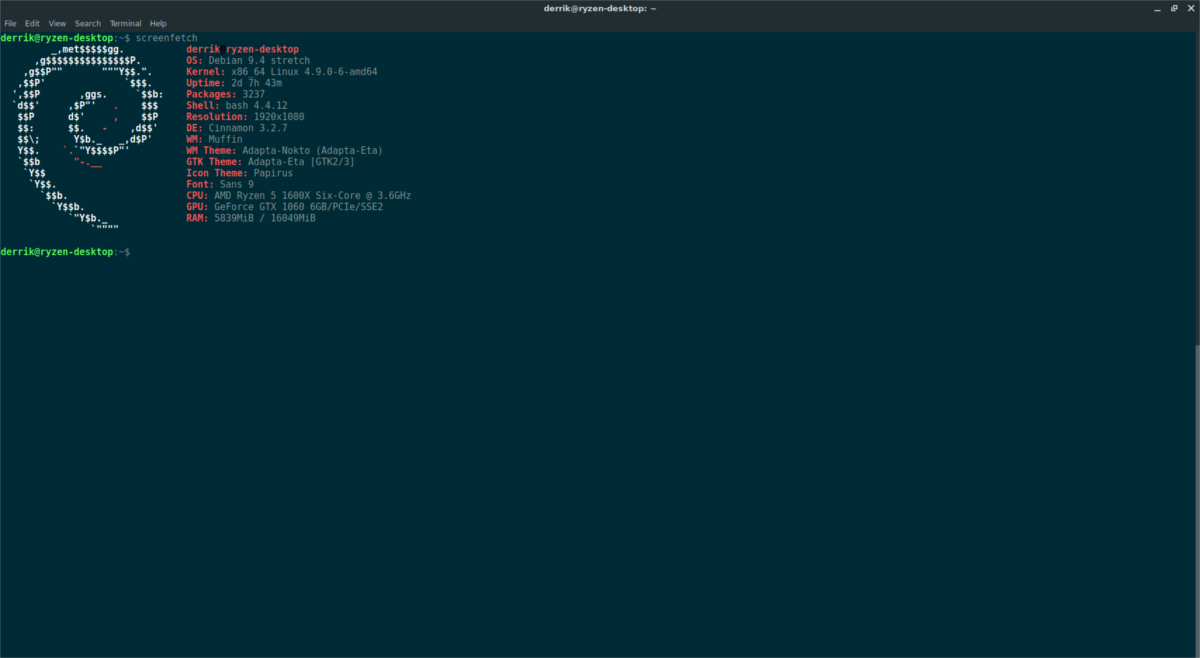
screenfetch
เช่นเดียวกับ Neofetch Screenfetch จะใช้เวลาสองสามวินาทีในการรวบรวมข้อมูลระบบ เมื่อเสร็จแล้วมันจะพิมพ์รายละเอียดของระบบ Linux ทั้งหมดของคุณ
รับข้อมูลจำเพาะระบบเก่า
โปรแกรมเช่น Neofetch และ Screenfetch คือมีประโยชน์ แต่ไม่ใช่วิธีเดียวที่จะดึงข้อมูลรายละเอียดบน Linux PC ของคุณ ปรากฎว่าระบบ Linux ส่วนใหญ่มีไฟล์ที่ผู้ใช้สามารถเข้าถึงเพื่อดูข้อมูลระบบ ในส่วนของคู่มือนี้เราจะอธิบายถึงวิธีการรับข้อมูลนี้และบันทึกไว้ในภายหลังอย่างรวดเร็ว
มาเริ่มด้วยการค้นหา ซีพียู ข้อมูลบน Linux ในเทอร์มินัลให้รัน:
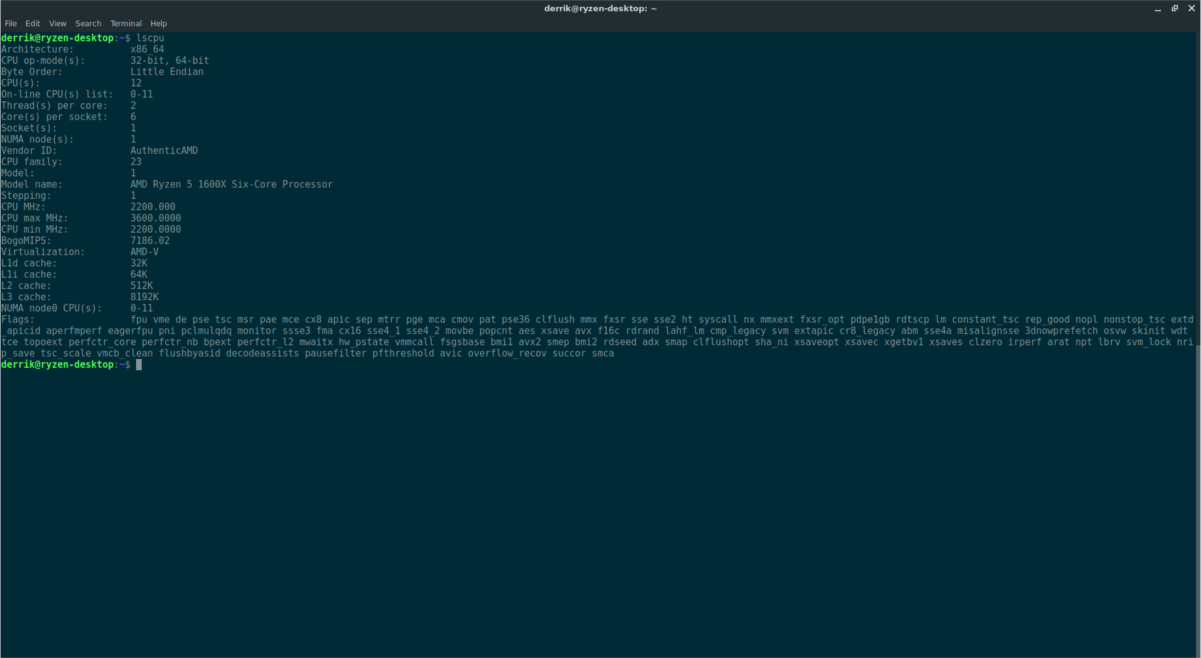
lscpu
คน lscpu คำสั่งสามารถแสดงข้อมูลเกี่ยวกับทุกสิ่งที่รู้เกี่ยวกับซีพียูของคุณจำนวนคอร์ความเร็วรุ่น CPU ฯลฯ จำเป็นต้องบันทึกข้อมูลนี้ไว้เพื่อใช้ภายหลังหรือไม่ พิจารณาเรียกใช้เป็นไฟล์
lscpu >> ~/cpu-info.txt
เครื่องมือถัดไป lshw สามารถแสดงข้อมูลเกี่ยวกับ CPU ของคุณรวมถึงฮาร์ดแวร์อื่น ๆ อีกมากมาย เพียงแค่วิ่ง lshw ในอาคารผู้โดยสารจะให้รายการข้อมูล
หากคุณต้องการแยกฮาร์ดแวร์เฉพาะในรายการให้รวมเข้าด้วยกัน -class
ตัวอย่างเช่นหากต้องการดูปริมาณ RAM บนพีซีของคุณให้เรียกใช้:
sudo lshw -class memory
ต้องการแยกประเภทการจัดเก็บข้อมูลบน Linux PC ของคุณหรือไม่ ไม่มีปัญหาใช้ - คลาสหน่วยเก็บ.
sudo lshw -class storage
เพื่อบันทึกผลลัพธ์ทั้งหมดของ lshw ไปที่ไฟล์ข้อความทำ:
sudo lshw -class classname >> /home/username/Desktop/lshw-classname-info.txt
หรือ
sudo lshw >> /home/username/Desktop/lshw.txt
ข้อมูลฮาร์ดแวร์ไม่ได้มีไว้สำหรับส่วนประกอบภายในเช่นซีพียู ฯลฯ นอกจากนี้ยังมีบัส USB และบัส PCI หากต้องการดูข้อมูลที่เกี่ยวข้องกับสองส่วนนี้คุณจะต้องใช้ประโยชน์จากทั้งสองอย่าง lsusb และ lspci. มาเริ่มด้วยเครื่องมือ PCI
ใช้ lspci คำสั่งนั้นเหมือนกับเครื่องมือตามรายการอื่น ๆ ในรายการนี้ ในการดูการอ่านข้อมูลทั้งหมดของอุปกรณ์ PCI ทุกตัวที่เชื่อมต่อกับ Linux PC ของคุณให้เรียกใช้:
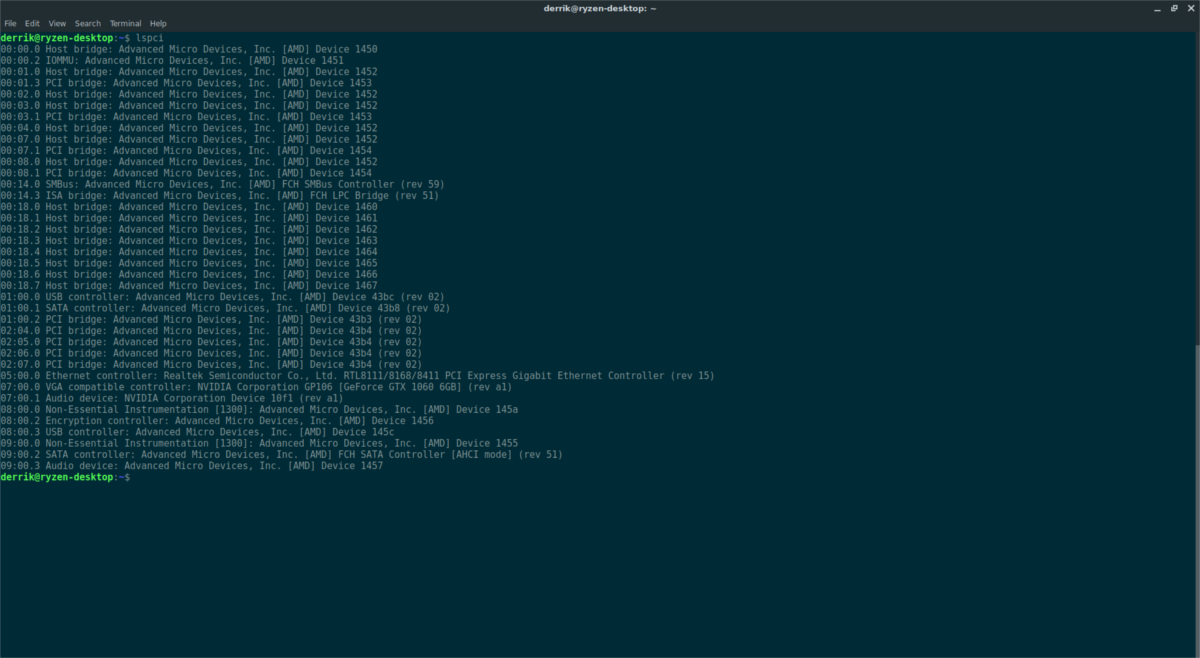
lspci
คุณจะสังเกตเห็นอุปกรณ์ PCI ที่แตกต่างกันจำนวนมากดังนั้นเพื่อให้ง่ายต่อการเรียงลำดับลองพิจารณาเพิ่ม มากกว่า สั่งมัน
lspci | more
ใช้ ใส่รหัสย้ายรายการ
ต้องการแยกไอเท็มเฉพาะหรือไม่ ใช้ grep. ตัวอย่างเช่นหากต้องการแยก Nvidia PCI GPU ในรายการคุณต้องทำ:
lscpi | grep NVIDIA
หากต้องการบันทึกเอาต์พุตทั้งหมดของคำสั่งนี้ไปยังไฟล์ให้รันคำสั่งนี้
lspci >> ~/lspci-list.txt
ในที่สุดอุปกรณ์ USB การใช้ lsusb เป็นจำนวนมากเช่น lspci คำสั่งดังนั้นจึงไม่จำเป็นต้องมีข้อมูลพิเศษจำนวนมาก หากต้องการดูอุปกรณ์ USB ในรายการแบบยาวลองใช้คำสั่งด้วยตัวเอง:
lsusb
เพื่อให้รายการนำทางง่ายขึ้นให้เพิ่ม มากกว่า ในตอนท้าย
lsusb | more
แยกอุปกรณ์ USB ต่าง ๆ ในรายการโดยใช้ grep:
lsusb | grep "USB NAME"
บันทึกทุกอย่างลงในไฟล์ด้วย:
lsusb >> ~/lsusb-info.txt
หากคุณต้องการใช้เครื่องมือที่มี GUI สำหรับดูข้อมูลจำเพาะระบบของคุณลองใช้ Stacer













ความคิดเห็น